Jak nastavit odpočítávací časovač a časovač na iPhone nebo iPad

Existují dva rychlejší a jednodušší způsoby, jak nastavit odpočítávání/časovač na vašem zařízení Apple.

iPhone a MacBook mají vestavěnou možnost kontroly stavu baterie, ale iPad ne. Tento článek vám ukáže, jak jednoduše, rychle a zdarma zkontrolovat stav baterie vašeho iPadu pomocí specializovaného softwaru třetích stran, jako je kokosBattery a iMazing.
Možnost 1: Najděte maximální úroveň nabití a počet nabíjecích cyklů v souboru protokolu
Možná to nevíte, ale váš iPad automaticky zaznamenává procento maximálního nabití baterie a počet nabíjecích cyklů zařízení. Tyto informace můžete použít k interpretaci stavu baterie iPadu.
Chcete-li se dostat do této sekce, přejděte do Nastavení > Soukromí a zabezpečení > Analytika a vylepšení > Data Analytics a klepněte na soubor Nejnovější „ Analytics “ je v horní části obrazovky (např. „Analytics-2023-01-26-100006.ips. ca.synchroned”).
Nyní můžete zkopírovat obsah deníku a poté jej vložit do nové poznámky nebo jakékoli jiné aplikace pro úpravu textu. Případně použijte možnost „ Sdílet “ k odeslání obsahu protokolu na jiné zařízení (například Mac) a poté jej otevřete v textovém editoru.
Dále vyhledejte informace o „ MaximumCapacityPercent “ (to lze provést pomocí „ Najít v poznámce “, pokud používáte Apple Notes). Vedle tohoto štítku najdete zobrazené číslo, které představuje vaši aktuální maximální kapacitu baterie.
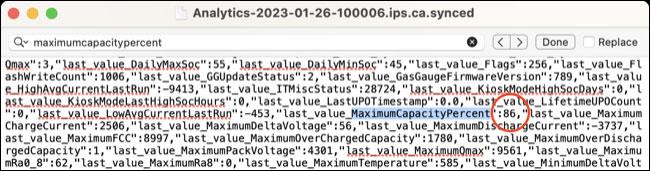
Můžete také vyhledat „ CycleCount “ v obsahu protokolu a najít záznam s číslem vedle něj, které popisuje aktuální počet cyklů baterie zařízení. To je také důležitý faktor, který ovlivňuje celkový stav baterie.
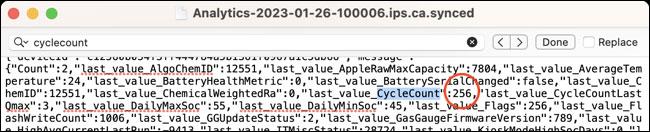
Apple uvádí, že dobrý iPad by měl být udržován na přibližně 80 % své celkové kapacity po 1000 cyklech plného nabití.
Možnost 2: Použijte aplikaci třetí strany
Zkontrolujte stav baterie iPadu pomocí aplikace coconutBattery.
Pokud chcete rychle zkontrolovat stav baterie vašeho iPadu (a udělat to samé pro váš Mac), CoconutBattery vám bude skvělým pomocníkem. Postupujte podle těchto jednoduchých kroků:
1. Stáhněte si, nainstalujte a otevřete aplikaci CoconutBattery na vašem iPadu.
2. Připojte iPad k počítači Mac. Pokud upgradujete na CoconutBattery Plus, můžete se připojit přes Wi-Fi.
3. Na první kartě se zobrazí informace o stavu baterie vašeho Macu. Klepnutím na Zařízení iOS zkontrolujte stav baterie iPadu.
4. CoconutBattery vám poskytne cenná data týkající se baterie iPadu. Existují však dva hlavní parametry, kterým byste měli věnovat pozornost, abyste co nejpřesněji vyhodnotili stav baterie vašeho zařízení: Design Capacity a Full Charge Capacity.
Design Capacity lze chápat jako maximální nabití, které baterie pojme, když je zcela nová, měřeno v miliampérech (mAh). Zatímco kapacita Full Charge Capacity je aktuální maximální nabití, kterého může baterie dosáhnout.
Pokračujte ve sledování stavového řádku v části Design Capacity . Čím více se číslo blíží 100 %, tím lepší je stav baterie vašeho iPadu. Když toto číslo klesne pod 80 %, zvažte výměnu baterie za novou.
5. Další užitečnou informací, které byste měli věnovat pozornost, je Informace o baterii . Kliknutím na toto se zobrazí značka baterie, datum výroby a další.
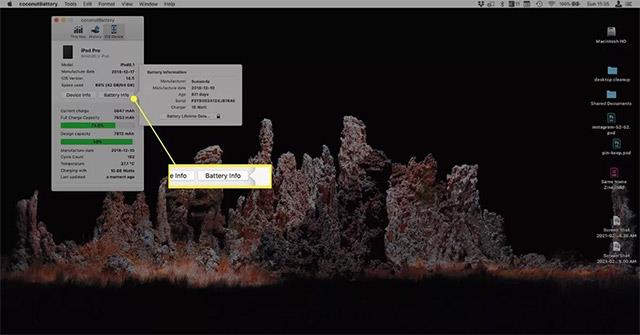
Zkontrolujte stav baterie iPadu pomocí aplikace iMazing
iMazing funguje podobně jako CoconutBattery, ale poskytuje užitečnější informace. Použití je následující:
1. Stáhněte, nainstalujte a otevřete aplikaci iMazing .
2. Připojte iPad k Macu nebo PC, které používáte.
3. Klikněte na svůj iPad v levém postranním panelu.
4. Kliknutím na ikonu baterie zobrazíte statistiku baterie.
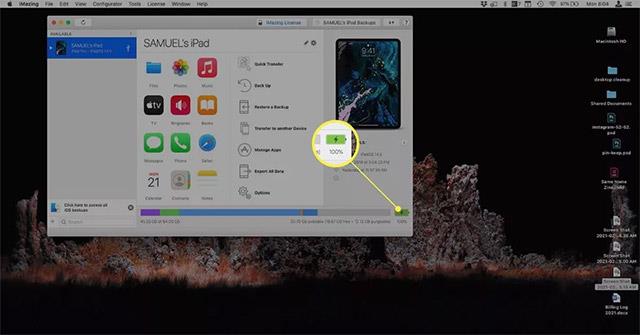
5. iMazing okamžitě zobrazí jasné informace o stavu baterie na vašem iPadu a poskytne procentuální korelaci mezi aktuální kapacitou baterie a původní kapacitou baterie, kterou lze stále zachovat (čím blíže ke 100 %, tím lépe).
Můžete také získat další podrobnosti o původní konstrukční kapacitě, aktuální kapacitě, nabíjecích cyklech, teplotě, varováních a dalších.
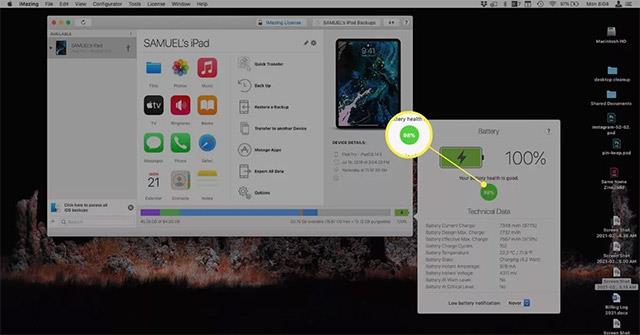
Existují dva rychlejší a jednodušší způsoby, jak nastavit odpočítávání/časovač na vašem zařízení Apple.
Pokud má váš iPhone nebo iPad rozbité tlačítko napájení, můžete stále zamknout obrazovku (nebo ji dokonce restartovat) pomocí funkce usnadnění nazvané AssistiveTouch. Zde je návod.
Cítili jste se někdy naštvaní, když váš iPhone nebo iPad někdy automaticky zapíná obrazovku, když přijde upozornění?
Nyní najdete skvělou podporu pro klávesové zkratky v nejčastěji používaných aplikacích na iPadu. Jak ale rychle zjistit, jaké zkratky máte k dispozici?
Funkci Najít můžete bezpodmínečně použít ke vzdálené kontrole výdrže baterie na iPhonu nebo iPadu, který s sebou nenosíte.
Vypnutí napájení je na mobilních zařízeních obecně jednoduchá operace, kterou zvládne každý, iPad není výjimkou.
Doby, kdy jste si tahali vlasy za vlasy, když jste se snažili vypořádat s archivy zip na vašem iPhonu nebo iPadu, jsou pryč.
Vestavěná aplikace Fotky na iOS a iPadOS obsahuje vestavěnou funkci, která umožňuje flexibilně otáčet fotografie z různých úhlů.
Možná to nevíte, ale ovladač Sony PlayStation 5 DualSense podporuje i snadné spárování s iPhonem nebo iPadem.
Tento článek vám ukáže, jak nastavit tento typ rozhraní jako výchozí pro všechny příchozí hovory na iPhone a iPad.
Pokud si chcete rychle a efektivně pořizovat digitální poznámky nebo pomocí iPadu vytvářet krásná umělecká díla, Apple Pencil je pravděpodobně nepostradatelným doplňkem.
Telefon má vestavěný nástroj pro kontrolu stavu baterie, ale iPad ne.
Tento článek vám ukáže, jak změnit název systému na všech generacích iPadu se systémem iOS 12 nebo novějším.
Počínaje iPadOS 15 můžete skrýt a změnit pořadí obrazovek iPadu.
Quantrimang vás provede ukládáním e-mailů jako souborů PDF na iPhone a iPad.
Knihovna aplikací nebo Knihovna aplikací je nástroj, který je uživatelům iPhone již docela známý, ale byl představen pouze na iPadu prostřednictvím iPadOS 15.
Rychlá poznámka, představená s iPadOS 15, poskytuje uživatelům iPadu pohodlný způsob, jak si dělat poznámky z libovolné obrazovky nebo otevřené aplikace.
V článku níže vám Quantrimang ukáže, jak kopírovat a vkládat ručně psané poznámky z aplikace Note na iPadu.
Počínaje iOS 15 a iPadOS 15 Apple změnil způsob, jakým funguje funkce ztlumení upozornění operačního systému.
Prohlížeč Microsoft Edge pro iPhone a iPad umožňuje uživatelům sledovat videa při současném procházení webových stránek pomocí režimu obrazu v obraze (PIP).
Kontrola zvuku je malá, ale docela užitečná funkce na telefonech iPhone.
Aplikace Fotky na iPhonu má funkci vzpomínek, která vytváří sbírky fotografií a videí s hudbou jako ve filmu.
Apple Music se od svého prvního spuštění v roce 2015 mimořádně rozrostla. K dnešnímu dni je po Spotify druhou největší platformou pro placené streamování hudby na světě. Kromě hudebních alb je Apple Music také domovem tisíců hudebních videí, nepřetržitých rádiových stanic a mnoha dalších služeb.
Pokud chcete ve svých videích hudbu na pozadí, nebo konkrétněji nahrát přehrávanou skladbu jako hudbu na pozadí videa, existuje velmi snadné řešení.
Přestože iPhone obsahuje vestavěnou aplikaci Počasí, někdy neposkytuje dostatečně podrobná data. Pokud chcete něco přidat, v App Store je spousta možností.
Kromě sdílení fotografií z alb mohou uživatelé přidávat fotografie do sdílených alb na iPhone. Fotografie můžete automaticky přidávat do sdílených alb, aniž byste museli znovu pracovat s albem.
Existují dva rychlejší a jednodušší způsoby, jak nastavit odpočítávání/časovač na vašem zařízení Apple.
App Store obsahuje tisíce skvělých aplikací, které jste ještě nevyzkoušeli. Mainstreamové hledané výrazy nemusí být užitečné, pokud chcete objevovat unikátní aplikace, a pouštět se do nekonečného rolování s náhodnými klíčovými slovy není žádná legrace.
Blur Video je aplikace, která rozmaže scény nebo jakýkoli obsah, který chcete v telefonu, a pomůže nám tak získat obrázek, který se nám líbí.
Tento článek vás provede instalací Google Chrome jako výchozího prohlížeče v systému iOS 14.


























